Einige Strukturen haben bereits Daten, welche durch eine Bearbeitung (z.B. löschen der Strukturpunkte) verloren gehen. Zur Vorbeugung werden daher alle Strukturen kopiert (Struktur  Kopieren), die später als Konturen verwendet werden sollen und Strukturpunkte außerhalb des Modellrandes besitzen.
Kopieren), die später als Konturen verwendet werden sollen und Strukturpunkte außerhalb des Modellrandes besitzen.
Es empfiehlt sich, die kopierten Strukturen umzubenennen (Struktur  Bearbeiten) und z.B. den Zusatz „für Konturen“ beim Info Text zu ergänzen.
Bearbeiten) und z.B. den Zusatz „für Konturen“ beim Info Text zu ergänzen.
Die kopierten Strukturen können nun bearbeitet werden (Punkte löschen, ergänzen und verschieben), ohne dass wertvolle Daten verloren gehen.
Über Struktur  Bearbeiten
Bearbeiten  Fangen oder Aktivieren des entsprechenden Buttons in der Symbolleiste (
Fangen oder Aktivieren des entsprechenden Buttons in der Symbolleiste ( ) kann die gewünschte Struktur ausgewählt werden. Zunächst wird der nordöstliche Modellrand (pink) ausgewählt. Es öffnet sich folgender Dialog:
) kann die gewünschte Struktur ausgewählt werden. Zunächst wird der nordöstliche Modellrand (pink) ausgewählt. Es öffnet sich folgender Dialog:
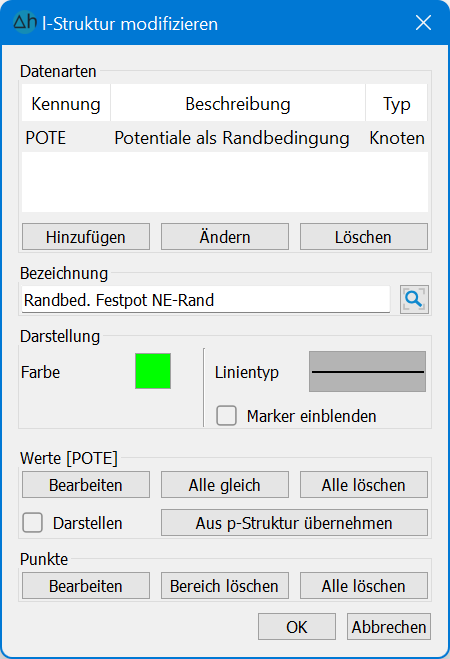
l-Struktur modifizieren
Nach Marker einblenden können über Punkte: Löschen: Picken oder Löschen: Bereich die überflüssigen Strukturpunkte am westlichen Ende der Struktur beseitigt werden. Erst durch Beenden des Struktur-Menüs mit OK werden die Punkte auch tatsächlich gelöscht!
Zusätzlich sollte überprüft werden, ob die Endpunkte des nordöstlichen und südwestlichen Modellrandes übereinstimmen. Ist dies nicht der Fall, können die Endpunkte aufeinander geschoben werden mit dem Strukturmenü über Punkte: verschieben. In dem Auswahlfenster, ob der Punkt "frei" oder auf einen "Punkt" verschoben werden soll, wird hier „Punkt“ gewählt.
Genauso gut lassen sich in diesem Menü Punkte an die vorhandenen Strukturen anhängen oder einfügen. Dies ist bei dem innerhalb des Modells liegenden Bachlaufs (orange) erforderlich. Dieser Struktur sollte ein weiterer Punkt angehängt werden, der auf dem Hauptgewässer liegt. In die Struktur des Hauptgewässers sollte an dieser Stelle dann ein weiterer Punkt eingefügt werden (Punkt fangen).
Weiter geht’s mit Konturen erzeugen
